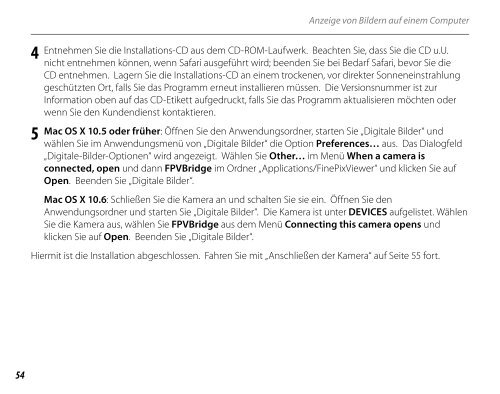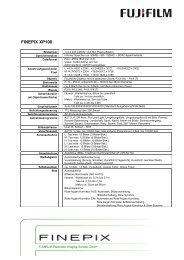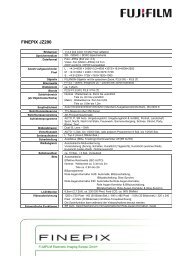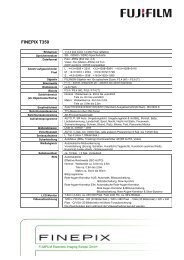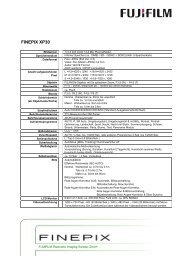Handbuch FINEPIX JZ300 - Digitalkameras
Handbuch FINEPIX JZ300 - Digitalkameras
Handbuch FINEPIX JZ300 - Digitalkameras
Sie wollen auch ein ePaper? Erhöhen Sie die Reichweite Ihrer Titel.
YUMPU macht aus Druck-PDFs automatisch weboptimierte ePaper, die Google liebt.
54<br />
4<br />
5<br />
Anzeige von Bildern auf einem Computer<br />
Entnehmen Sie die Installations-CD aus dem CD-ROM-Laufwerk. Beachten Sie, dass Sie die CD u.U.<br />
nicht entnehmen können, wenn Safari ausgeführt wird; beenden Sie bei Bedarf Safari, bevor Sie die<br />
CD entnehmen. Lagern Sie die Installations-CD an einem trockenen, vor direkter Sonneneinstrahlung<br />
geschützten Ort, falls Sie das Programm erneut installieren müssen. Die Versionsnummer ist zur<br />
Information oben auf das CD-Etikett aufgedruckt, falls Sie das Programm aktualisieren möchten oder<br />
wenn Sie den Kundendienst kontaktieren.<br />
Mac OS X 10.5 oder früher: Öffnen Sie den Anwendungsordner, starten Sie „Digitale Bilder“ und<br />
wählen Sie im Anwendungsmenü von „Digitale Bilder“ die Option Preferences… aus. Das Dialogfeld<br />
„Digitale-Bilder-Optionen“ wird angezeigt. Wählen Sie Other… im Menü When a camera is<br />
connected, open und dann FPVBridge im Ordner „Applications/FinePixViewer“ und klicken Sie auf<br />
Open. Beenden Sie „Digitale Bilder“.<br />
Mac OS X 10.6: Schließen Sie die Kamera an und schalten Sie sie ein. Öffnen Sie den<br />
Anwendungsordner und starten Sie „Digitale Bilder“. Die Kamera ist unter DEVICES aufgelistet. Wählen<br />
Sie die Kamera aus, wählen Sie FPVBridge aus dem Menü Connecting this camera opens und<br />
klicken Sie auf Open. Beenden Sie „Digitale Bilder“.<br />
Hiermit ist die Installation abgeschlossen. Fahren Sie mit „Anschließen der Kamera“ auf Seite 55 fort.